表格选项怎么设置 在excel表格中设置选项的方法
更新时间:2021-06-05 16:42:06作者:huige
很多办公人员都离不开excel表格工具,当我们在编辑的时候,为了提高工作效率可能都会用到各种选项,不过有些对于excel还不熟悉的用户们可能并不知道表格选项要怎么设置吧,其实方法也不难吧,现在就随小编来学习一下在excel表格中设置选项的方法吧。
具体步骤如下:
1.打开电脑主界面,点击需要设置的Excel表格文件。
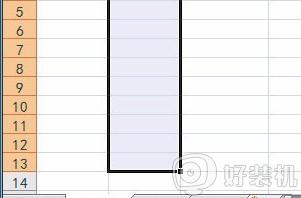
2.在Excel界面,选中需要进行设置的单元格区域。
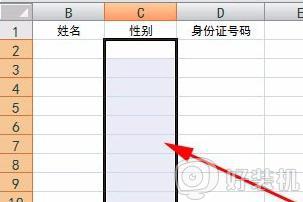
3.点击菜单栏中的数据有效性图标。

4.在允许下拉菜单中点击序列选项。
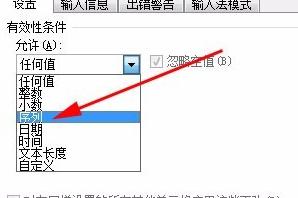
5.在来源中输入数据序列并用半角逗号分隔,保存设置即可完成。
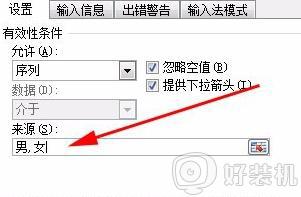
以上给大家讲解的就是在excel表格中设置选项的方法,还没学会的小伙伴们可以按照上面图文步骤一步步来操作吧,相信可以帮助到大家。
表格选项怎么设置 在excel表格中设置选项的方法相关教程
- excel如何设置是否选项 excel表格中设置是否选项的方法
- 表格怎么设置下拉选项 excel表设置下拉选项的步骤
- excel设置下拉列表的操作步骤 excel表格中如何设置下拉选项内容
- 表格下拉列表颜色怎么设置 excel下拉列表如何设置颜色
- excel表格如何添加选择项 excel表格添加选择项目的方法
- 表格添加下拉选项设置方法 表格添加下拉选项怎么弄
- excel设置下拉菜单选项 excel怎么设置下拉选项
- excel表格选项怎么添加 如何在excel表格中添加选项
- excel单元格如何设置选项 excel单元格选项设置教程
- wps表格下拉选项怎么添加 wps表格怎么制作下拉选项
- 电脑无法播放mp4视频怎么办 电脑播放不了mp4格式视频如何解决
- 电脑文件如何彻底删除干净 电脑怎样彻底删除文件
- 电脑文件如何传到手机上面 怎么将电脑上的文件传到手机
- 电脑嗡嗡响声音很大怎么办 音箱电流声怎么消除嗡嗡声
- 电脑我的世界怎么下载?我的世界电脑版下载教程
- 电脑无法打开网页但是网络能用怎么回事 电脑有网但是打不开网页如何解决
热门推荐
电脑常见问题推荐
- 1 b660支持多少内存频率 b660主板支持内存频率多少
- 2 alt+tab不能直接切换怎么办 Alt+Tab不能正常切换窗口如何解决
- 3 vep格式用什么播放器 vep格式视频文件用什么软件打开
- 4 cad2022安装激活教程 cad2022如何安装并激活
- 5 电脑蓝屏无法正常启动怎么恢复?电脑蓝屏不能正常启动如何解决
- 6 nvidia geforce exerience出错怎么办 英伟达geforce experience错误代码如何解决
- 7 电脑为什么会自动安装一些垃圾软件 如何防止电脑自动安装流氓软件
- 8 creo3.0安装教程 creo3.0如何安装
- 9 cad左键选择不是矩形怎么办 CAD选择框不是矩形的解决方法
- 10 spooler服务自动关闭怎么办 Print Spooler服务总是自动停止如何处理
